Você está procurando um agendador de reuniões para o Gmail! É compreensível que agendar uma reunião já seja bastante difícil. Coordenar e combinar as agendas de outras pessoas pode tornar esse processo ainda mais difícil. De fato, estudos mostram que 15 a 45 minutos são perdidos toda vez que agendamos uma única reunião. E se você for um gerente.., pesquisas dizem que você provavelmente tem uma média de 12 reuniões por semana. Isso significa que você pode estar perdendo de 156 a 468 horas por ano apenas para organizar reuniões!
Mas e se houver uma maneira de garantir que nada passe despercebido? Graças às ferramentas de agendamento de reuniões, você pode ter todos os detalhes, pautas e acompanhamentos em um só lugar, facilitando a sintonia de todos.
Índice
Agendador de reuniões para o Gmail: ferramentas e plug-ins
Um simples calendário pode se tornar bastante complicado quando você começa a adicionar todos os vários tipos de reuniões e itens da agenda. De atualizações de status a prefeituras, é fácil fazer com que sua semana de trabalho pareça uma lata de sardinhas! Além do Meeting Scheduler for Gmail, há muitas ferramentas gratuitas de agendamento de reuniões disponíveis no mercado. Aqui estão algumas ferramentas de agendamento de reuniões que você pode baixar e instalar facilmente, de preferência junto com algum software de criptografia de e-mail para o Gmail.
#1 Bumerangue
Preço do Boomerang: Gratuito para todas as contas do Gmail e do G Suite
Essa extensão é uma ferramenta multiuso que ajudará a agendar e-mails, definir lembretes de clientes, agendar reuniões e pausar sua caixa de entrada. Depois de configurar o Boomerang, esse agendador de reuniões dinâmico economizará muito tempo e criará um fluxo de trabalho contínuo, pois permite que você gerencie facilmente toda a sua agenda, compartilhe horários disponíveis para reuniões e até mesmo crie eventos.
De reuniões de negócios a projetos pessoais e familiares, você pode usar o Boomerang para iOS, para que possa criar facilmente qualquer tipo de agenda em qualquer lugar.
O Boomerang também tem uma versão gratuita que cobre todos os seus serviços básicos por tempo ilimitado enquanto ainda está em modo beta. Também vale a pena usar esse produto, especialmente porque ele leva a sério a privacidade do usuário.
DICA: Você sabia que pode gravar suas reuniões? Não se preocupe mais em perder pontos críticos ou escrever longas atas de reunião! Baixe a extensão do Google Chrome aqui!
#2 Calendly
Preço do Calendly: Grátis para uma conta básica; Pro $8/usuário/mês - Premium $12/usuário/mês
O Calendly foi projetado para alinhar, integrar e sincronizar tudo sobre suas reuniões para que você possa se concentrar no trabalho e economizar um tempo precioso. Com essa ferramenta, você pode definir as datas disponíveis e escolher o tipo de compromisso que precisa, e todo o resto será sincronizado com seus convidados.
Você pode integrar o Calendly a todos os seus calendários para que não haja nenhuma chance de agendamento duplo. Você também pode configurar diferentes tipos de reuniões, seja uma reunião de grupo, uma reunião individual ou um round robin. Com o simples compartilhamento de um link, você pode compartilhar suas datas de disponibilidade e adicionar facilmente o Calendly a seus sites, mensagens de texto, bate-papo na Web e até mesmo em seus perfis sociais.
Você pode gerenciar essa ferramenta de agendamento em qualquer lugar e a qualquer momento por meio de desktop, aplicativos móveis e extensões de navegador. Com o Calendly, você pode encontrar seus convidados onde quer que eles estejam, seja virtualmente ou pessoalmente.
#3 Gmelius
Preço do Gmelius: A partir de US$ 9/usuário/mês; Growth US$ 19/usuário/mês - Enterprise US$ 49/usuário/mês
O Gmelius é uma ferramenta de agendamento totalmente automatizada que você pode integrar ao Gmail. O Gmelius permite que você compartilhe a disponibilidade do seu calendário, envie lembretes ou questionários antes da reunião e até mesmo integre o software de videoconferência de sua escolha, como Google Meet ou Zoom. Tudo o que você precisa fazer é incluir o link de convite no e-mail.
Em essência, o Gmelius elimina a necessidade de trocas redundantes de e-mails. Ao vinculá-lo ao seu Google Agenda, ele sincronizará automaticamente suas reuniões e alinhará sua disponibilidade com a da sua equipe ou clientes para que você possa agendar convenientemente um horário adequado para a reunião.
Além disso, ele permite que você crie facilmente conteúdo compartilhável, como sequências, modelos de e-mail e campanhas com convites de reunião pré-configurados para colaborar facilmente com sua equipe ou colegas.
Bônus: Grave reuniões também!
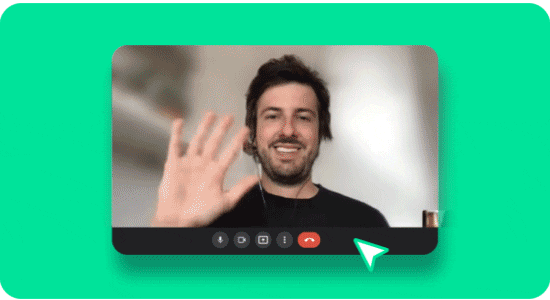
Muito bem, você conseguiu agendar suas reuniões com facilidade! Que tal também automatizar seus processos de anotações de reuniões! Imagine nunca mais ter que perder uma nota importante, um testemunho de cliente ou um destaque de reunião, pois agora todas as suas reuniões são registradas instantaneamente!
Agendador de reuniões + gravação de suas reuniões = reuniões com esteroides!
Nosso favorito: Meeting Scheduler for Gmail!
Preço do agendador de reuniões para o Gmail: Básico - gratuito; Premium - US$ 6,99/mês
Felizmente, o Google criou essa ferramenta bacana para agendar reuniões com facilidade e enviar convites para reuniões diretamente do seu Gmail. Agora, o agendamento de reuniões e compromissos ficou mais fácil com o Agendador de reuniões para Gmail. É uma maneira simples, mas prática e eficaz de sincronizar sua caixa de entrada com o calendário para que você possa coordenar facilmente seus compromissos e programações por e-mail.
Esse sistema de agendamento integrado ao Gmail simplificará seu fluxo de trabalho, desde o envio de convites por link para que outras pessoas possam escolher um horário de reunião adequado com base na sua disponibilidade até a integração total com o Google Agenda. Não há mais jogos de etiquetas de e-mail quando se trata de agendar compromissos, porque o Meeting Scheduler pode ajudá-lo a lidar com suas reuniões com facilidade.
4 etapas para iniciar sua reunião
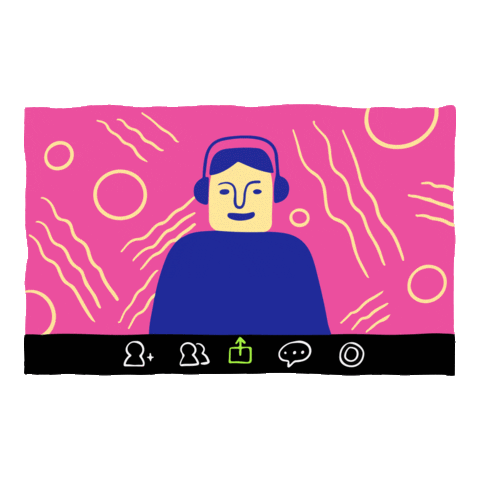
Como o recurso é um complemento, são necessárias algumas etapas para iniciá-lo. Mas, uma vez que você estiver pronto, nunca mais pensará em abrir mão desse recurso em prol da eficiência.
Etapa 1: Instale a extensão do Google Chrome do agendador de reuniões para o Gmail
Instale a extensão que seja compatível com seu navegador da Web e conceda o acesso necessário para que ela comece a funcionar. Uma vez feito isso, você poderá ver um novo ícone de calendário na parte inferior de qualquer e-mail que estiver escrevendo.
Etapa 2: Crie seus convites para reuniões
Antes de criar os convites para a reunião, certifique-se de ter planejado a agenda. Isso ajudará você e sua equipe a se manterem no caminho certo e garantirá que todos estejam na mesma página. Dessa forma, também será mais fácil registrar as atas da reunião e anotar os resultados importantes.
Agora, vamos à parte importante.
Sempre que escrever um e-mail, você pode simplesmente adicionar um convite clicando no ícone do Calendário na parte inferior. Será exibida uma janela pop-up na qual você poderá personalizar as configurações da reunião.
Aqui estão os recursos que você pode adicionar ou personalizar:
- Título da reunião
- Descrição da reunião
- Duração
- GIFs
- Reserva no mesmo dia
- Botão de link
- Validade do convite
Você também pode escolher entre essas duas opções de agendamento:
- Google Calendar integrado que compartilha seu tempo disponível com base na programação do Google Calendar
- Configurar manualmente sua disponibilidade
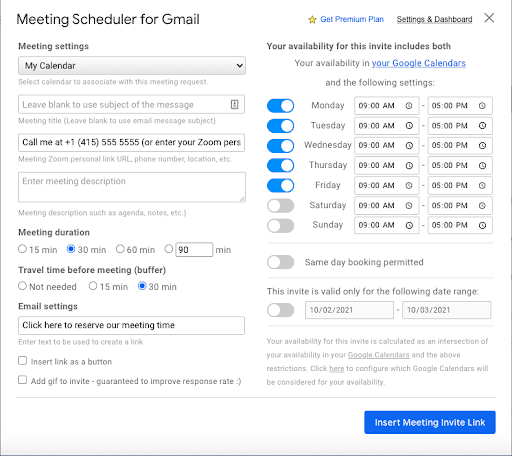
Quando você terminar de criar o convite e o e-mail da reunião, o agendador de reuniões preencherá automaticamente o e-mail com um link para você e todas as outras pessoas que receberão o convite. Tudo o que resta a fazer é clicar em "Insert Meeting Invite Link" (Inserir link de convite de reunião) e enviá-lo. A imagem abaixo é a aparência de seu e-mail após a inserção do link de convite. Assim como ao escrever um e-mail, você pode arrastar o gif e o botão para qualquer lugar do e-mail.
Etapa 3: envio de convites!
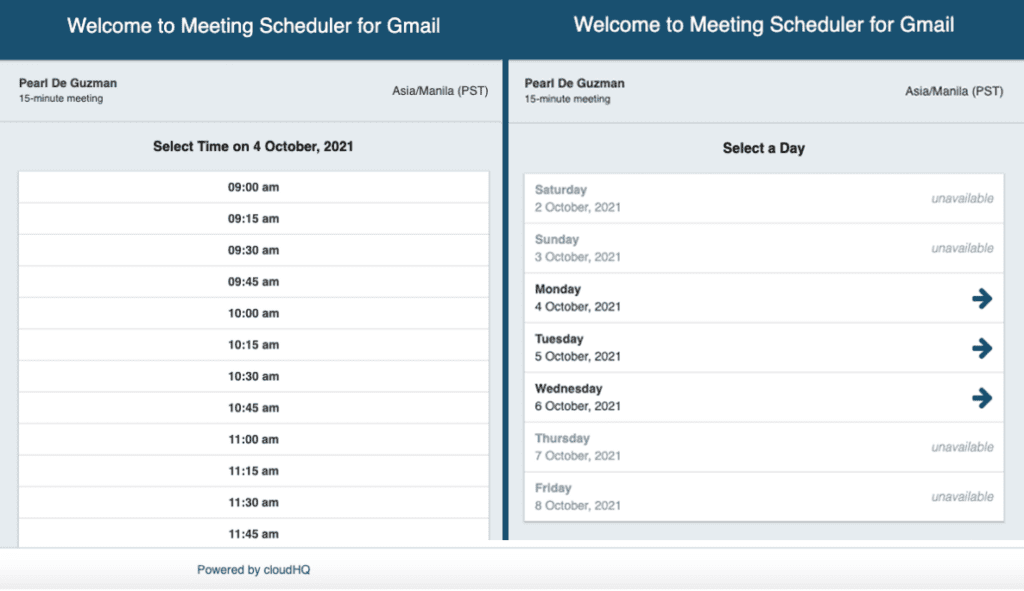
Não se esqueça de verificar sua ortografia! O complemento Meeting Scheduler também permite que você altere o fuso horário dos eventos do calendário em tempo real. Dessa forma, outras pessoas também podem vê-los, independentemente de onde estejam no mundo. Depois que tudo estiver configurado, você poderá enviar suas reuniões diretamente do calendário clicando em "Send" (Enviar).
Etapa 4: Configure o SMS! 🤯
O que torna isso ainda melhor é que, agora, você pode receber notificações por mensagem de texto sempre que alguém o convidar ou tentar agendar um compromisso com você. Você pode conferir uma prévia disso no vídeo do YouTube acima! ☝️ Dessa forma, você tem tempo suficiente para preparar e atualizar sua agenda.
A configuração desse recurso é rápida e fácil, tudo o que você precisa fazer é: (1) Vá para o Dashboard e clique no ícone da extensão do Meeting scheduler.o ao seu Dashboard e clicar no ícone da extensão Meeting scheduler. (2) Basta adicionar seu número de telefone e marcar a caixa "send notifications" (enviar notificações).
Sempre que enviar um convite, você também receberá uma mensagem de texto quando a reunião for confirmada. Esse recurso de SMS automático para o agendador de reuniões no Gmail reduzirá o número de não comparecimentos e proporcionará uma comunicação perfeita entre os convidados.
Etapa 5: Confirmações de reuniões extravagantes
Ao receber o convite, o destinatário do e-mail poderá ver seus intervalos de data e hora disponíveis. Não há necessidade de calcular as diferenças de horário, pois o agendador as converterá automaticamente para o horário local do destinatário.
O convite será enviado aos participantes por e-mail, onde eles poderão aceitá-lo ou recusá-lo. Depois de selecionar o horário e a data desejados, eles poderão ver todas as informações sobre a reunião, como:
- Convidados e membros da equipe
- Google Meet link
- Número de telefone
- Descrição da reunião e quaisquer anotações relevantes.
Após a confirmação, vocês dois receberão uma confirmação por e-mail e ela será sincronizada automaticamente com seu calendário do Google. Observação: tO Meeting Scheduler pode ser usado com outros programas de calendário comuns, como o Outlook. E o destinatário não precisa ter a extensão Meeting Scheduler instalada.
Etapa 6: Modificação dos detalhes da reunião
Depois de confirmar o horário e a data da reunião, o compromisso ainda poderá ser editado a qualquer momento se você precisar reagendar sua disponibilidade. Caso haja alguma alteração, o calendário da outra pessoa também será atualizado automaticamente e ela receberá uma notificação sobre as alterações.
Para organizar suas reuniões, você também pode rotulá-las em vez de usar o rótulo de bloco padrão. Como esse recurso está integrado ao seu calendário do Google, não há necessidade de duplicar ou importar outro software de calendário. Com o Meeting Scheduler, você pode colaborar com a sua equipe independentemente do local.
Agora que você pode configurar seu próprio Meeting Scheduler para o Gmail, aqui estão outros agendadores de reuniões pagos e gratuitos que você pode conferir.
Agende suas reuniões com mais rapidez e facilidade

Já se foi o tempo em que você tinha que aturar várias guias e desculpas absurdas só para agendar uma reunião com sua equipe. Com as novas ferramentas disponíveis no mercado hoje, você nunca mais precisará se preocupar com conflitos de agendamento ou com agendamentos duplos. É possível criar eventos com facilidade e compartilhar calendários de diferentes dispositivos para que todos na equipe saibam o que está acontecendo a qualquer momento. E, finalmente, seus projetos e prazos estão em perfeita ordem - a melhor maneira de coordenar um espaço de trabalho ocupado!




